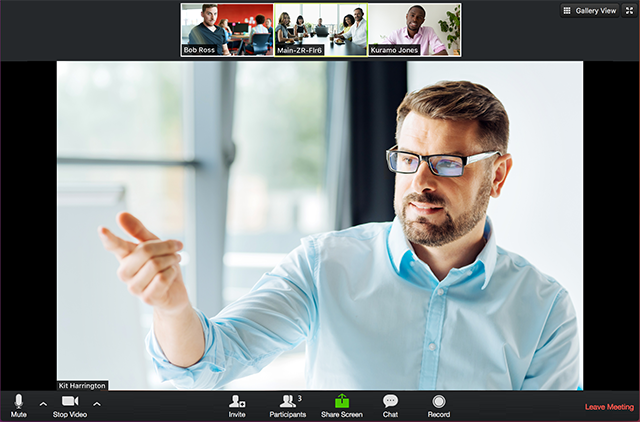L’interfaccia dell’app desktop di Zoom Workplace è stata aggiornata alla versione 6.7.0. Le seguenti istruzioni si basano sugli aggiornamenti introdotti con la versione 6.7.0.

Zoom unisce gli strumenti di collaborazione per la comunicazione, la produttività, gli spazi di lavoro e il coinvolgimento dei dipendenti in una piattaforma di lavoro basata sull’IA, accessibile tramite l’app Zoom Workplace.
Con l’app desktop Zoom Workplace, puoi accedere ai seguenti prodotti Zoom, in base al tuo piano e alle funzionalità autorizzate:
Dopo l’installazione, apri l’app Zoom Workplace sul tuo dispositivo. Quando apri l’app per la prima volta, hai la possibilità di accedere, partecipare a una riunione o iscriverti.

L’interfaccia dell’app desktop di Zoom Workplace è stata aggiornata alla versione 6.7.0. Le seguenti istruzioni si basano sugli aggiornamenti introdotti con la versione 6.7.0.
Nell’App desktop Zoom, usa la barra di navigazione a sinistra per selezionare tra le varie aree di lavoro Zoom disponibili, come Team Chat ![]() , Calendar
, Calendar ![]() , Phone
, Phone ![]() , Contatti
, Contatti ![]() e Hub
e Hub ![]() . Puoi personalizzare la barra di navigazione trascinando o fissando le schede in base alle tue esigenze. La scheda Altro
. Puoi personalizzare la barra di navigazione trascinando o fissando le schede in base alle tue esigenze. La scheda Altro ![]() include elementi aggiuntivi non visualizzati attualmente nella barra di navigazione a sinistra, e la scheda utilizzata più di recente apparirà sopra la scheda Altro.
include elementi aggiuntivi non visualizzati attualmente nella barra di navigazione a sinistra, e la scheda utilizzata più di recente apparirà sopra la scheda Altro.
La barra di navigazione a sinistra include anche un accesso rapido alle impostazioni del desktop. In basso, fai clic sull’icona ![]() dell’ingranaggio per gestire le impostazioni.
dell’ingranaggio per gestire le impostazioni.
Nell’intestazione dell’app, usa le icone Indietro ![]() e Avanti
e Avanti ![]() per navigare tra le pagine visitate di recente, oppure fai clic sull’icona
per navigare tra le pagine visitate di recente, oppure fai clic sull’icona ![]() della cronologia per visualizzare la cronologia recente.
della cronologia per visualizzare la cronologia recente.
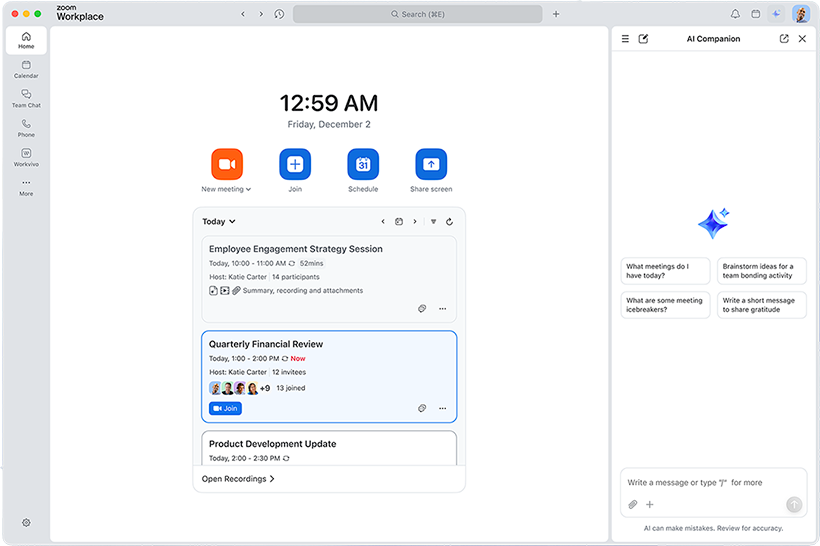
Nell’intestazione dell’app, usa la barra di ricerca ![]() per effettuare una ricerca globale del tuo account Zoom Workplace, includendo contatti, riunioni, chat, canali, lavagne, documenti e altro ancora. Puoi affinare i risultati della ricerca per determinati tipi di contenuti utilizzando opzioni di ordinamento e filtri.
per effettuare una ricerca globale del tuo account Zoom Workplace, includendo contatti, riunioni, chat, canali, lavagne, documenti e altro ancora. Puoi affinare i risultati della ricerca per determinati tipi di contenuti utilizzando opzioni di ordinamento e filtri.
Accanto alla barra di ricerca nell’intestazione dell’app, fai clic sull’icona più (+) per accedere ai collegamenti rapidi per creare una nuova riunione, una chat, un documento, una clip e altro.
Nell’intestazione dell’app, fai clic sull’icona della campanella ![]() per aprire il Centro attività. Nel Centro attività, puoi visualizzare le tue notifiche, contrassegnarle come non lette, filtrare quelle visualizzate e gestire i tipi di notifiche che ricevi.
per aprire il Centro attività. Nel Centro attività, puoi visualizzare le tue notifiche, contrassegnarle come non lette, filtrare quelle visualizzate e gestire i tipi di notifiche che ricevi.
Nell’intestazione dell’app, fai clic sull’icona ![]() del calendario per aprire il pannello laterale del calendario. Nel pannello laterale del calendario puoi visualizzare le riunioni imminenti della giornata oppure scegliere una data diversa per visualizzare le riunioni pianificate. Partecipa direttamente a una riunione dal pannello laterale del calendario, oppure fai clic sull‘icona dei tre puntini in un evento programmato per accedere a opzioni come: copia l’invito, invia un’e-mail a tutti, rifiuta l’invito e altro ancora.
del calendario per aprire il pannello laterale del calendario. Nel pannello laterale del calendario puoi visualizzare le riunioni imminenti della giornata oppure scegliere una data diversa per visualizzare le riunioni pianificate. Partecipa direttamente a una riunione dal pannello laterale del calendario, oppure fai clic sull‘icona dei tre puntini in un evento programmato per accedere a opzioni come: copia l’invito, invia un’e-mail a tutti, rifiuta l’invito e altro ancora.
Se hai un account Google, Microsoft 365 o Exchange, collega il tuo calendario di terze parti per gestire tutte le tue riunioni ed eventi in un unico posto nell’app Zoom Workplace.
Nell’intestazione dell’app, fai clic sull’icona ![]() AI Companion per aprire il pannello laterale di AI Companion. Nel pannello laterale di AI Companion puoi fare domande e ricevere risposte personalizzate basate sulle diverse fonti di dati e sui contesti a tua disposizione. Scopri di più sull’utilizzo del pannello laterale di AI Companion.
AI Companion per aprire il pannello laterale di AI Companion. Nel pannello laterale di AI Companion puoi fare domande e ricevere risposte personalizzate basate sulle diverse fonti di dati e sui contesti a tua disposizione. Scopri di più sull’utilizzo del pannello laterale di AI Companion.
Nell’intestazione dell’app, fai clic sulla tua immagine del profilo (o sulle tue iniziali) per accedere alle informazioni del profilo, impostare la tua disponibilità e il messaggio di stato, controllare gli aggiornamenti, gestire le impostazioni dell’app, ottenere assistenza e disconnetterti.
Quando partecipi o avvii una riunione, i comandi della riunione sono disponibili nella barra degli strumenti situata nella parte inferiore della finestra della riunione (muovi il mouse nella finestra di Zoom per visualizzare i controlli se la barra non è visibile). La barra dei comandi della riunione include le principali funzionalità della riunione, in base al tuo ruolo e alle funzionalità a cui hai accesso, come Audio, Video, Partecipanti, Chat, Condivisione e altro. Altre opzioni sono disponibili nel menu Altro ![]() . Puoi personalizzare la barra degli strumenti trascinando un’icona per fissarla o rimuoverla dalla barra degli strumenti.
. Puoi personalizzare la barra degli strumenti trascinando un’icona per fissarla o rimuoverla dalla barra degli strumenti.
Scopri di più sui comandi della riunione per organizzatori, co-organizzatori e partecipanti.
Puoi anche partecipare a una riunione di prova per familiarizzare con i comandi della riunione prima di partecipare a una riunione pianificata.